Объединение ячеек в Excel может придать таблице более опрятный вид и облегчить навигацию по данным. По сути, она превращает несколько прилежащих ячеек в одну большую — по крайней мере, визуально. Портал makeuseof.com рассказал, как объединять ячейки в Excel.
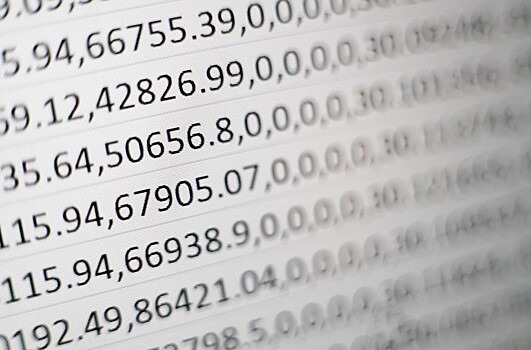
- Откройте таблицу.
- Зажмите левую клавишу мыши и обведите ячейки, которые вы хотите объединить. Они должны прилегать друг к другу.
- Перейдите на вкладку «Главная».
- Нажмите «Объединить и поместить в центре» в графе «Выравнивание».
При таком объединении ячеек Excel сохранит лишь левое верхнее значение — остальные пропадут. Потеря данных произойдет вне зависимости от того, какую опцию объединения вы выберите. Скопируйте значения в другое место, чтобы не забыть их.
Если объединенные ячейки будут некорректно работать с формулами, их можно разделить в первозданный вид в той же графе. Для этого выделите объединенные ячейки и нажмите «Отменить объединение ячеек».